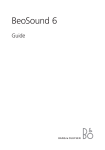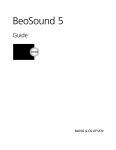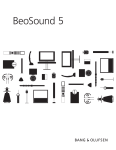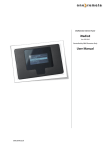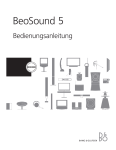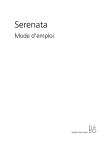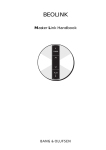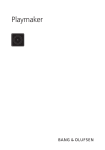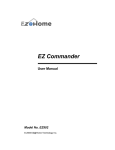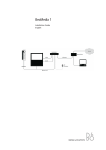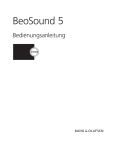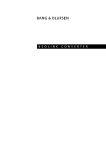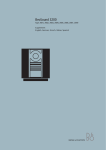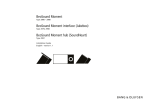Download BeoConnect - Bang & Olufsen
Transcript
BeoConnect (Pour Windows) Introduction Utilisation quotidienne Lancer BeoConnect Se connecter aux produits Rendre la musique disponible Rendre des photos et des sites Web disponibles Installation Réglages Gérer des produits Enregistrement Version et mises à jour Que faire si… Fermer et désinstaller BeoConnect Formats et éléments requis Conditions d’utilisation Introduction Le logiciel BeoConnect vous permet de transférer des musiques de votre ordinateur vers un produit Bang & Olufsen, tel que le BeoSound 5, et d'utiliser des fonctions comme les listes de favoris colorées. Il constitue une passerelle entre votre lecteur multimédia favoris comme iTunes® ou Windows Media Player® et votre produit Bang & Olufsen. BeoConnect est également téléchargeable gratuitement sur www.bang-olufsen.com. Manuel d'utilisation de BeoConnect Ce manuel vous explique comment installer et utiliser BeoConnect. Utilisation quotidienne Principes de fonctionnement et interaction Icône d'état Cette icône change de couleur en fonction de son état : - Quand aucun produit n’est connecté, elle est blanche. - Lorsque BeoConnect est connecté à un produit, cette icône est alternativement blanche et noire. - Quand un produit est connecté, l’icône est noire. - En cours de copie, l'icône est alternativement rouge et noire. Menu contextuel (clic droit) Les options du menu contextuel varient selon qu’un produit est connecté ou non. Ces options vous permettent d’accéder aux différentes fonctions et possibilités de BeoConnect. Les options de menu sont présentées plus en détails dans les chapitres qui leur sont consacrés. Menu contextuel – aucun produit n’est connecté. Menu contextuel – produit connecté. 3 Menu Aide Dans le menu, sélectionnez Guide de l’utilisateur pour accéder à ce manuel. Le menu A propos permet d’afficher une boîte de dialogue contenant les informations de version et une option de recherche des mises à jour. Le Guide de l’utilisateur en ligne et les mises à jour sont disponibles uniquement lorsque l’ordinateur est connecté à Internet. Copie et mappage de musiques Pour pouvoir copier et mapper des musiques, vous devez ajouter votre produit à la liste de produits (reportez-vous à Gérer des produits). Vous trouverez plus loin dans ce manuel des informations détaillées sur les procédures de lancement de BeoConnect, de connexion des produits, et de copie et mappage des musiques. Menu Aide. Pour copier et mapper vos musiques : > Lancez le programme et ouvrez le menu contextuel. > Sélectionnez Produits, et connectez le produit voulu si cette opération n'est pas effectuée automatiquement. > Sélectionnez une liste de favoris colorée, puis la musique à mapper. > Vous pouvez également sélectionner Musique, puis Sélect. et cliquer avec le bouton droit de la souris pour sélectionner la musique à copier. Sélectionnez ensuite Commencer à copier. Lorsque la copie est en cours, l’icône d'état est alternativement rouge et noire. Une fois la copie terminée, elle est noire. Lancer BeoConnect Pour lancer BeoConnect : > Si le programme ne se lance pas automatiquement, cliquez sur BeoConnect dans le menu Démarrer. Le programme recherche les mises à jour. Si des mises à jour sont disponibles, vous pouvez mettre à jour le programme avant de poursuivre le processus de lancement. Les produits déjà connectés et les produits Bang & Olufsen en réseau sont répertoriés. Certains produits sont détectés automatiquement ; d’autres doivent être ajoutés manuellement. Voir Gérer des produits. Si l’option Connexion automatique est activée, le processus de connexion débute. Dans le menu Réglages, vous pouvez paramétrer le lancement automatique de BeoConnect au démarrage de l’ordinateur. 4 Se connecter aux produits Si vous avez sélectionné des fichiers musicaux en vue de leur copie ou qu’une liste de lecture a été mappée à une liste de favoris colorée, la copie débute automatiquement au moment de la connexion. La connexion à un produit en réseau comme le BeoSound 5 peut être manuelle ou automatique. Une connexion a lieu dans les cas suivants : – Un produit est sélectionné dans le menu contextuel Produits. – Si l’option Connexion automatique est activée dans le menu Réglages, le programme se connecte, à son démarrage, au dernier produit connecté. L'option Connexion automatique est activée par défaut. – Les informations de connexion à un produit sont saisies. Pour connecter ou déconnecter un produit : > Dans le menu contextuel, sélectionnez Produits pour afficher la liste des produits disponibles. > Cliquez sur le produit auquel vous voulez vous connecter ou dont vous souhaitez vous déconnecter. Quand un produit est connecté, l’icône d'état est noire. Vous devez saisir un mot de passe dans les cas suivants : BeoConnect ne dispose pas du mot de passe ou le mot de passe fourni ne correspond pas au produit auquel il tente de se connecter. Si le mot de passe de votre produit Bang & Olufsen a changé, vous devez également le modifier ici. Pour de plus amples informations sur les mots de passe, veuillez contacter votre revendeur Bang & Olufsen. Boîte de dialogue Mot de passe produit. Un produit est introuvable sur le réseau Si un produit est introuvable sur le réseau, le message Impossible de se connecter au produit sélectionné apparaît. Vous aurez peut-être à ajouter manuellement ce produit. 5 Rendre la musique disponible Mapper des listes de favoris colorées Sélectionnez une liste de lecture dans Windows Media Player ou iTunes, et mappez-la à une liste de favoris colorée sur le produit connecté. Le mappage du contenu de la liste de lecture débute. Pour mapper une liste de favoris colorée : > Dans le menu contextuel, sélectionnez une liste de favoris colorée, comme Rouge, pour afficher les listes de lecture disponibles. > Sélectionnez une liste de lecture. La copie débute. Une fois le processus terminé, l’icône d'état est noire. Le mappage de listes de favoris colorées est mémorisé pour les cinq derniers produits connectés. Pour plus d'informations sur les listes de favoris colorées, reportezvous au manuel fourni avec le produit connecté. Pour supprimer le mappage d’une liste de favoris colorée : > Dans le menu contextuel, sélectionnez une liste de favoris colorée. > Sélectionnez Aucun pour supprimer le mappage de la liste de favoris colorée : les modifications qui seront apportées par la suite à cette liste ne seront pas répercutées sur le produit connecté. Cette opération n’a pas pour effet de supprimer la liste de favoris colorée du produit. Pour supprimer des musiques du produit Bang & Olufsen, reportez-vous au manuel fourni avec le produit. Sélectionner des musiques à copier Copiez des listes de lecture et des collections sur le produit connecté. Listes de lecture et collections. Pour sélectionner les musiques à copier : > Dans le menu contextuel, sélectionnez Musique. > Choisissez Sélect. > Cliquez sur le bouton droit de la souris pour sélectionner la ou les listes de lecture ou collections à copier. Pour qu’une liste de lecture ne soit pas copiée, désélectionnez‑la. Pour lancer la copie des listes de lecture et des collections : > Dans le menu contextuel, sélectionnez Musique. > Sélectionnez Commencer à copier. La copie débute. Une fois le processus terminé, l’icône d'état est noire. 6 Copier des modifications des médias Si des modifications sont apportées sur votre lecteur multimédia, la copie des listes de lecture et collections modifiées débute. Les modifications sont ensuite copiées sur le produit connecté. Reportez-vous à la section relative à la progression de la copie dans ce chapitre. Si la copie est déjà en cours, elle se poursuit. Les modifications seront copiées ultérieurement. Progression de la copie La copie débute avec le mappage des listes de favoris colorées, d’une sélection de listes de lecture ou des collections. Les modifications sont copiées lors de la connexion à un produit. Fenêtre d’état. Pour copier des médias : BeoConnect copie les pistes valides et la couverture si elle est disponible, et indique la fin de la copie par une icône noire. Pour plus d'informations sur les formats de fichier pris en charge, voir Formats et éléments requis . > Pendant la copie, cliquez sur l’icône d'état pour afficher la fenêtre d’état. > Cliquez sur OK pour fermer la fenêtre. Pendant la copie, aucune autre opération que l’annulation de la copie ne peut être effectuée dans BeoConnect. La copie ne peut avoir lieu qu’à la condition que Windows Media Player ou iTunes soit en cours d'exécution et que les fichiers soient valides. Si le disque du produit est saturé ou que la connexion réseau est perdue, la copie est interrompue. Elle reprend lorsque le disque du produit contient de nouveau de l’espace disponible. Si l’option Ecraser des fichiers (menu Réglages) est activée et que BeoConnect copie un fichier portant le même nom qu’un autre, mais de taille et/ou d'horodatage différent, le fichier existant est remplacé. Si l’option Ecraser des fichiers (menu Réglages) est désactivée et que BeoConnect copie un fichier portant le même nom qu’un autre, mais de taille et/ou d'horodatage différent, le fichier est dupliqué. Pour annuler une copie : > Cliquez sur Annuler la copie pour abandonner le processus de copie. 7 Rendre des photos et des sites Web disponibles Rendre des photos disponibles Pour accéder à vos photos et petites vidéos sur le produit, vous devez d’abord les rendre disponibles sur votre ordinateur, puis copier manuellement les fichiers. BeoConnect s’assure qu’une lettre réseau de votre ordinateur est associée à votre produit. Pour rendre des photos disponibles : > Placez vos photos et vidéos sur votre ordinateur. > Lancez l’Explorateur. Marquez et copiez les fichiers sélectionnés. > Sélectionnez le lecteur associé au BeoMaster 5. Vous pouvez sélectionner le lecteur réseau à partager dans le menu Réglages de BeoConnect. > Collez vos photos et vidéos dans le dossier Photo. Vous pouvez créer des sous-dossiers dans le dossier Photo pour faciliter le tri et l’organisation des fichiers. > Les photos et les vidéos sont à présent disponibles dès l’activation du BeoMaster 5 via votre téléviseur. Rendre des sites Web disponibles Dans l’Explorateur Internet, vous pouvez créer des favoris et les copier en tant que raccourcis vers le BeoMaster 5, puis ouvrir ces sites Web en tant que favoris mémorisés sur votre téléviseur. Pour rendre des sites Web disponibles : > Lancez l’Explorateur et sélectionnez le dossier dans lequel vous avez enregistré les favoris en tant que raccourcis. Sous Windows XP, les raccourcis sont stockés dans : C:\Documents and Settings\<nom utilisateur>\Favoris. Reportez-vous à l’Aide Windows pour déterminer cet emplacement. > Marquez et copiez les raccourcis sélectionnés. > Dans l’Explorateur, sélectionnez le lecteur associé au BeoMaster 5. Vous pouvez sélectionner le lecteur réseau à partager dans le menu Réglages de BeoConnect. > Collez les favoris de votre ordinateur dans le dossier Favoris du lecteur réseau mappé. Vous pouvez effectuer cette copie dans des dossiers préexistants ou dans vos propres dossiers. > Les sites Web sont à présent consultables sur votre téléviseur. Reportez-vous à l’Aide Windows pour en savoir plus sur la copie et le déplacement de fichiers et de dossiers. 8 Installation Programme d’installation de BeoConnect. Installer BeoConnect sur l’ordinateur > Lancez le programme d’installation et cliquez sur la souris pour sélectionner une langue. Un message de bienvenue apparaît. > Cliquez sur la souris pour accepter le Contrat de licence de l’utilisateur final (CLUF) lorsque vous y êtes invité. > Sélectionnez le chemin d’installation de BeoConnect lorsque vous y êtes invité. Un raccourci BeoConnect est ajouté au menu Démarrer et le programme d’installation détecte les lecteurs multimédias installés. > Indiquez si l’option Lancer BeoConnect au démarrage doit être activée pour que BeoConnect démarre en même temps que l’ordinateur, et que la copie et le mappage des musiques sélectionnées aient lieu. Indiquez si les options Utiliser le Lecteur Windows Media avec BeoConnect et Utiliser iTunes avec BeoConnect doivent être activées pour que vos listes de lecture soient disponibles dans Windows Media Player et/ou iTunes. > L’installation est terminée. Le processus de démarrage débute. L’installation est annulée dans les cas suivants : – Le système d'exploitation n’est pas compatible. Voir Formats et éléments requis. – La version de BeoConnect est antérieure à la version installée sur l’ordinateur. – Le CLUF n’a pas été accepté. Si BeoConnect est déjà installé, une option de réparation ou de mise à niveau est affichée à la place, selon la version : – Si la version de BeoConnect est plus récente que la version existante, vous êtes invité à accepter le CLUF, après quoi l'installation se poursuit. – Si la version de BeoConnect est la même que la version existante, vous pouvez réparer cette version, après quoi l'installation se poursuit. Tous les réglages sont conservés si BeoConnect fait l’objet d’une réparation ou d’une mise à niveau. Par conséquent, la copie et le mappage des jeux de listes de lecture et de collections à copier et mapper est maintenue après leur réparation ou mise à niveau. 9 Réglages Vous pouvez apporter des modifications dans le menu Réglages afin d'adapter BeoConnect à vos besoins. Pour paramétrer BeoConnect : > Dans le menu contextuel, sélectionnez Réglages. > Configurez vos paramètres préférés. > Vous pouvez cliquer sur OK pour mémoriser vos paramètres et fermer le menu, cliquer sur Appliquer pour les mémoriser sans fermer le menu ou cliquer sur Annuler pour quitter le menu sans mémoriser quoi que ce soit. Langue de BeoConnect Sélectionnez la langue de BeoConnect. Sélection du lecteur multimédia Sélectionnez les lecteurs multimédias à activer. Seules les listes de lecture et les collections des lecteurs activés sont affichées. Paramètres de connexion automatique Indiquez si BeoConnect doit se connecter automatiquement au dernier produit connecté au démarrage du programme. Paramètres d'écrasement de fichier Indiquez si un fichier doit être automatiquement remplacé lorsqu’un fichier du produit connecté porte le même nom mais est de taille/horodatage différent. Menu Réglages. Démarrage Indiquez si BeoConnect doit être lancé automatiquement au démarrage de l’ordinateur. Mapper BeoSound 5 sur le lecteur Sélectionnez ou modifiez le lecteur à associer au BeoSound 5/ BeoMaster 5. Ce lecteur sera utilisé comme lecteur réseau partagé pour les photos, vidéos et sites Web pour que vous puissiez les consulter sur votre téléviseur via le BeoMaster 5. 10 Gérer des produits Lorsque cela est possible, les produits sont automatiquement détectés par BeoConnect, mais ils peuvent également être ajoutés manuellement. Les produits ajoutés manuellement peuvent être à nouveau supprimés. Vous devez sélectionner les produits détectés/ajoutés qui doivent figurer dans la liste de produits et modifier la limite de cette liste. Pour ajouter manuellement un produit : > Dans le menu contextuel, sélectionnez Gérer des produits. > Cliquez sur Ajouter pour afficher la fenêtre Références du produit. > Saisissez l’adresse IPV4, le nom d’hôte, le nom d’utilisateur et le nom de partage. > Cliquez sur OK pour ajouter le produit ou sur Annuler pour abandonner l’opération. Pour connaître l’adresse IP et le nom d’hôte, voir Que faire si. Pour plus d'informations sur le nom d’utilisateur et le nom de partage, contactez votre revendeur Bang & Olufsen. Boîte de dialogue Gérer des produits. Pour supprimer un produit ajouté manuellement : > Dans le menu contextuel, sélectionnez Gérer des produits. > Cliquez sur le produit à supprimer dans la liste Produits ajoutés manuellement. > Cliquez sur Supprimer pour supprimer le produit. Pour ajouter un produit à la liste de produits : > Dans le menu contextuel, sélectionnez Gérer des produits. > Dans les listes Produits détectés ou Produits ajoutés manuellement, cliquez sur le produit voulu pour le sélectionner. > Cliquez sur la flèche appropriée au milieu de la fenêtre pour ajouter le produit. Un produit ajouté manuellement est suivi d’un astérisque (*) dans la liste de produits. Boîte de dialogue Références du produit. 11 Pour supprimer des produits de la liste de produits : > Dans le menu contextuel, sélectionnez Gérer des produits. > Dans la liste de produits, sélectionnez le produit voulu et cliquez sur Supprimer. > Vous pouvez cliquer sur Retirer tout pour supprimer tous les produits de la liste. Pour modifier la limite de la liste de produits : > Dans le menu contextuel, sélectionnez Gérer des produits. > Dans le champ Limite de la liste de produits, sélectionnez le nombre de produits pouvant être ajoutés à cette liste. Le nombre maximum est de cinq. Enregistrement Vous devez ouvrir une page d’enregistrement en ligne pour enregistrer le BeoSound 5/BeoMaster 5 et accéder aux services en ligne comme les stations de radio sur Internet à partir du produit. Pour enregistrer votre produit : > Quand aucun produit n'est connecté, sélectionnez Enregistrement de produit dans le menu contextuel pour accéder à la page d’enregistrement du produit. > Saisissez les informations demandées. L’enregistrement est impossible en l’absence de connexion Internet. 12 Version et mises à jour Informations de version : La boîte de dialogue A propos affiche les informations de version et un bouton permettant de rechercher les mises à jour. Pour afficher les informations de version : > Dans le menu contextuel, cliquez sur BeoConnect pour afficher une boîte de dialogue contenant les informations de version et un bouton pour la recherche des mises à jour. > Cliquez sur OK pour fermer la fenêtre. Boîte de dialogue A propos. Mises à jour logicielles Vous pouvez rechercher et télécharger les mises à jour logicielles disponibles. Pour rechercher les mises à jour : > Dans le menu contextuel, sélectionnez BeoConnect. > Cliquez sur le bouton Vérifier les mises à jour. > Si des mises à jour sont disponibles, cliquez sur Mettre à jour pour actualiser le logiciel ou sur OK pour fermer la fenêtre. En l'absence de connexion Internet, le message Impossible de vérifier les mises à jour s'affiche. Boîte de dialogue Vérifier les mises à jour. 13 Que faire si… BeoConnect ne détecte aucun lecteur multimédia ou détecte une version incompatible. Si Windows Media Player 11 ou iTunes 8 ne sont pas installés ou si la version est trop ancienne, vous en êtes informé. Vous devez installer ou mettre à niveau l'une des versions mentionnées ci-dessus. Si ces deux lecteurs sont installés, mais que la version de l'un d'entre eux est trop ancienne, vous serez invité à mettre à niveau le lecteur multimédia. Vous pouvez utiliser l'autre lecteur. BeoConnect détecte une version de BeoPlayer. Vous serez également informé en cas d'incompatibilité de BeoPlayer, c'est-à-dire si la version est antérieure à la version 5.04. Si la version est compatible, vous serez invité à utiliser BeoConnect pour copier et mapper des médias sur votre produit. Si la version de BeoPlayer est compatible avec BeoConnect et que N.Music de BeoPlayer est toujours ouvert, vous serez invité à le fermer. Aucun produit n'est détecté automatiquement. Il se peut qu'un produit ne soit pas automatiquement détecté s'il est connecté à votre ordinateur via un système sans fil. Pour ajouter manuellement un produit, voir Gérer des produits. Pourquoi mon produit se déconnecte-t-il ? Si un autre produit est sélectionné, BeoConnect se déconnecte de l'appareil et se connecte au nouveau produit. Si le programme est fermé, la déconnexion a également lieu. Si un produit est déconnecté d'une autre façon, vérifiez le bon fonctionnement de votre réseau domestique. Je souhaite trouver l'adresse IP et le nom d'hôte de mon BeoSound 5. > Allumez le BeoSound 5 et positionnez le sélecteur sur MODE. > Utilisez la molette pour sélectionner REGLAGES. > Cliquez deux fois sur la flèche vers la droite, puis sur GO pour activer les paramètres du service client. > Placez le sélecteur sur INFORMATIONS RESEAU. Le nom d'hôte et l'adresse IP du BeoSound 5 s'affichent. Je souhaite trouver l'adresse IP et le nom d'hôte de mon BeoMaster 5 autonome. > Allumez le BeoMaster 5 et affichez le menu en superposition sur le téléviseur. > Appuyez sur la touche MENU de la télécommande, puis sur la touche 9 pour accéder au menu Configuration. > Appuyez sur le bouton rouge puis sur GO pour afficher Informations réseau et Product info des paramètres du service client. > Utilisez les flèches pour accéder à Informations réseau et appuyez sur la touche centrale (GO). Le nom d'hôte et l'adresse IP du BeoMaster 5 s'affichent. 14 Vous ne voulez pas que vos produits soient lancés au démarrage de BeoConnect. Vous pouvez désactiver la fonction Connexion automatique dans le menu Réglages. Voir Réglages. BeoPlayer change-t-il lors de l'installation de BeoConnect ? Si la version de BeoPlayer est compatible avec BeoConnect et que N.Music de BeoPlayer est toujours ouvert, vous serez invité à le fermer. Lorsque la version de BeoPlayer est compatible (5.04 ou supérieure), certaines fonctions sont perdues à l'installation de BeoConnect. BeoPlayer passe en mode autonome pour N.Music. Par conséquent, tous les médias gérant des opérations, et copiant des listes de favoris colorées et des listes de lecture sont désactivés. Vous pouvez alors uniquement lire les fichiers stockés dans BeoPlayer. Si vos fichiers musicaux ne sont enregistrés que sur votre BeoMaster 5, le dossier N.Music risque d'être vide sur BeoPlayer. 15 Fermer et désinstaller BeoConnect Fermer BeoConnect Vous pouvez fermer le programme à tout moment excepté quand un transfert est en cours. Pour fermer BeoConnect : > Dans le menu contextuel, sélectionnez Quitter pour fermer le programme. Désinstaller BeoConnect Vous pouvez à tout moment désinstaller BeoConnect. Pour rétablir la configuration de BeoPlayer telle qu'elle était avant l'installation de BeoConnect, vous devez réinstaller BeoPlayer. Attention : les réglages apportés pour rendre N.Music autonome dans BeoPlayer sont supprimés. Pour procéder à la désinstallation : > Pour désinstaller BeoConnect, dans le menu Démarrer, sélectionnez BeoConnect, puis Désinstaller BeoConnect. Vous pouvez également désinstaller le programme via l'option Ajout/de suppression de programme de Windows. 16 Formats et éléments requis Formats de fichier La copie de formats non pris en charge, de photos ou de musiques protégées par DRM est impossible. Vous pouvez accéder aux photos via le lecteur réseau partagé. Les pochettes disponibles sont copiées au format jpeg avec le morceau. Pour connaître les formats de fichiers musicaux pris en charge, reportez-vous aux caractéristiques techniques du produit Bang & Olufsen. Eléments requis Certaines opérations préalables sont nécessaires au bon fonctionnement de BeoConnect. Vous devez placer les fichiers musicaux localement, par exemple sur le disque dur local ou sur une clé USB. Configuration minimale : – Le système d'exploitation doit être au minimum Windows XP SP3, Windows Vista SP1 ou Windows 7, 32 ou 64 bits. – Windows Media Player 11 et/ou iTunes 8. Reconnaissance et responsabilité Les noms de produits mentionnés dans le présent manuel peuvent être des marques commerciales ou déposées appartenant à d’autres sociétés. Windows est une marque déposée de Microsoft Corporation aux Etats-Unis et dans d'autres pays. iTunes est une marque commerciale d'Apple Inc. déposée aux Etats-Unis et dans d'autres pays. 1002 17 End User License Agreement (EULA) Use of this Bang & Olufsen software requires that you accept the terms and conditions of this End User License Agreement. Continuing to download the software constitutes an implicit acceptance of the terms of this Agreement. The software is provided “as is” without warranty of any kind, neither expressed nor implied, including, but not limited to the implied warranties of merchantability and fitness for a particular purpose. Bang & Olufsen explicitly disclaims all liability for loss or damage including, but not limited to, direct damage, direct loss, loss of profits, consequential loss, personal injury and injury to personal property which may result from downloading the software, using the software, inability to use the software or defects in the software. Additionally Bang & Olufsen shall in no way be obligated to update the software, hereunder to correct defects in the software, should this be necessary. Neither installation nor use of the software nor acceptance of the terms of this Agreement permit you to use any name, logo or trademark used or registered by Bang & Olufsen. Reverse engineering, decompilation, dissembling of the software or any of its content is prohibited. Rental, leasing, networking, resale, or redistribution of the software is also prohibited. Bang & Olufsen strongly advise you not to download illegal music. Bang & Olufsen is under no circumstances liable for any content stored using the software, and Bang & Olufsen does not provide you with any license or permission to use any name or any intellectual property right, including any rights, patents or trademarks. Copyright Bang & Olufsen A/S. Bonjour function used by BeoConnect Product is licensed under the Apache License, Version 2.0 (the “License”); you may not use this file except in compliance with the License. You may obtain a copy of the License at “http://www.apache.org/licenses/LICENSE-2.0” Unless required by applicable law or agreed to in writing, software distributed under the License is distributed on an “AS IS” BASIS, WITHOUT WARRANTIES OR CONDITIONS OF ANY KIND, either express or implied. See the License for the specific language governing permissions and limitations under the License. 18